ระบบปฏิบัติการ "Windows 10" มีเครื่องมือรักษาความปลอดภัยในตัวเพื่อป้องกันภัยคุกคามทุกชนิดหรือซอฟต์แวร์ที่อาจเป็นอันตรายไม่ให้เข้าสู่คอมพิวเตอร์ของคุณ นี่คือ "Windows 10 Defender" วิธีเปิดใช้งานกำหนดค่าหรือปิดใช้งานจะกล่าวถึงในภายหลัง แต่ก่อนอื่นเรามาดูบริการตัวเองโดยเน้นที่ข้อเสนอแนะจากผู้ใช้และผู้เชี่ยวชาญในการกำหนดค่าระบบ Windows
Windows 10 Defender: บทวิจารณ์เป็นที่ต้องการมาก
ตามคำอธิบายอย่างเป็นทางการแสดงให้เห็นว่าบริการนี้ในระบบเวอร์ชันที่สิบได้รับการออกแบบใหม่ทั้งหมดและสามารถทำงานได้ไม่เลวร้ายไปกว่าแอนตี้ไวรัสใด ๆ แต่นี่หรือว่า?
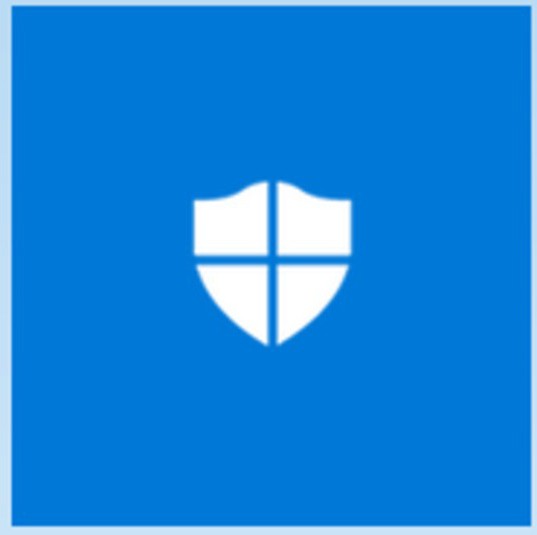
หากคุณอ่านความคิดเห็นของผู้ใช้คุณสามารถทำได้เจอบทวิจารณ์ที่ไม่น่าไว้วางใจมากมายซึ่งบ่งชี้ว่าบริการให้ความสำคัญกับความปลอดภัยมากเกินไป โดยทั่วไปสถานการณ์นี้เกิดขึ้นเมื่อติดตั้งผลิตภัณฑ์ซอฟต์แวร์บางอย่างซึ่งด้วยเหตุผลบางประการระบบได้รับการยอมรับว่าไม่เพียง แต่เป็นอันตรายเท่านั้น แต่ยังรวมถึงไม่พึงประสงค์ด้วย ซึ่งอาจรวมถึงเครื่องมือเพิ่มประสิทธิภาพหรือยูทิลิตี้เฉพาะที่ช่วยให้คุณสามารถปิดใช้งานเครื่องมือระบบบางอย่างที่ไม่ได้ใช้งานหรือไม่จำเป็นตัวอย่างเช่นที่เกี่ยวข้องกับการติดตามการกระทำของผู้ใช้ นอกจากนี้ตามความคิดเห็นของผู้ที่ไม่พอใจระบบปฏิบัติการติดตั้งการอัปเดต Windows 10 Defender ด้วยความสอดคล้องที่น่าอิจฉาซึ่งผู้ใช้ส่วนใหญ่ไม่จำเป็นต้องใช้กับโปรแกรมป้องกันไวรัสมาตรฐานที่ติดตั้งไว้ สิ่งที่ดีอาจมีความขัดแย้งระหว่างซอฟต์แวร์ฝังตัวและซอฟต์แวร์ของบุคคลที่สาม แต่ที่นี่มันไม่ง่ายเลย
ฉันจำเป็นต้องปิดบริการหรือไม่?
แน่นอนคำถามคือว่า "กองหลัง"Windows 10" "บนคอมพิวเตอร์เฉพาะที่ยังคงเปิดอยู่สำหรับหลาย ๆ โอเคถ้าสิ่งเหล่านี้เป็นเทอร์มินัลเครือข่ายเพราะบางครั้งการดำเนินการป้องกันก็ถึงจุดที่ไร้เหตุผลเมื่อผู้ใช้ไม่สามารถติดตั้งซอฟต์แวร์ทางกฎหมายบนพีซีหรือแล็ปท็อปของตัวเองได้แม้ว่าเขาจะเป็นผู้ดูแลระบบก็ตาม
ใช่ปิดใช้งานผลิตภัณฑ์ Windows 10 Defender(บทวิจารณ์ชี้ไปที่สิ่งนี้โดยตรง) เป็นไปได้อย่างไรก็ตามหากระบบมีโปรแกรมป้องกันไวรัสปกติ ซึ่งสามารถทำได้อย่างน้อยสี่วิธี แต่ก่อนอื่นคุณควรดูที่การกำหนดค่าของบริการเอง ค่อนข้างเป็นไปได้ที่คุณจะไม่ต้องปิดการใช้งานโดยตั้งค่าพารามิเตอร์ที่ยอมรับได้สำหรับตัวคุณเอง
วิธีการตั้งค่า
"Windows 10 Defender" อยู่ในสถานะใช้งานตามค่าเริ่มต้นหลังจากการอัปเดตหรือ "ล้าง" การติดตั้งระบบ การตั้งค่าเริ่มต้นสามารถทำได้ในส่วนพารามิเตอร์
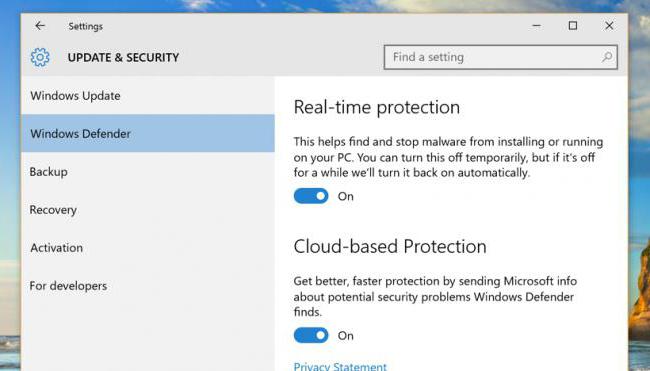
ส่วนนี้เข้าถึงได้ผ่านมาตรฐานเมนู "เริ่ม" จากนั้นรายการอัปเดตและความปลอดภัยจะถูกเลือก ในเมนูทางด้านซ้ายมีลิงก์ไปยังบริการและทางด้านขวาจะมีเมนูตั้งค่าที่คุณสามารถตั้งค่าการเปิดใช้งานการป้องกันระบบคลาวด์การส่งตัวอย่างอัตโนมัติ ฯลฯ นอกจากนี้ยังมีเครื่องมืออื่นที่ช่วยเปิดใช้งานบริการ Windows 10 Defender ฉันจะเปิดใช้งานได้อย่างไร? เพียงแค่เลื่อนสวิตช์ป้องกันแบบเรียลไทม์ไปที่ตำแหน่งเปิด

นอกจากนี้การตั้งค่าหรือเปิดใช้งานสามารถทำได้โดยตรงในโปรแกรมเรียกใช้เช่นผ่านการค้นหาและตั้งค่าพารามิเตอร์ที่จำเป็นในหน้าต่างสแกน
การติดตั้งซอฟต์แวร์ป้องกันไวรัส
ตอนนี้คำสองสามคำเกี่ยวกับการปิดใช้งานบริการ วิธีที่ง่ายที่สุดคือการติดตั้งแพ็คเกจป้องกันไวรัส การป้องกันในตัวจะปิดใช้งานโดยอัตโนมัติ
แต่นี่เป็นปรากฏการณ์ชั่วคราวเนื่องจากหลังจากนั้นช่วงเวลาหนึ่งที่ไม่มีการใช้งานจะเปิดใช้งานอีกครั้ง "Windows 10 Defender" ฉันจะเปิดใช้งานด้วยตัวเองได้อย่างไร? โดยหลักการแล้วสิ่งนี้ไม่จำเป็นเนื่องจากบริการจะเปิดตัวโดยไม่มีการแทรกแซงของผู้ใช้ (คุณสามารถอ่านเกี่ยวกับเรื่องนี้ได้แม้ในคำอธิบายใต้แถบเลื่อนการป้องกัน
การดำเนินการในส่วนนโยบายกลุ่ม
การปิดใช้งานสามารถทำได้ในส่วนบริการซึ่งสามารถเข้าถึงได้โดยการป้อนคำสั่ง gpedit.msc ในคอนโซลการเรียกใช้
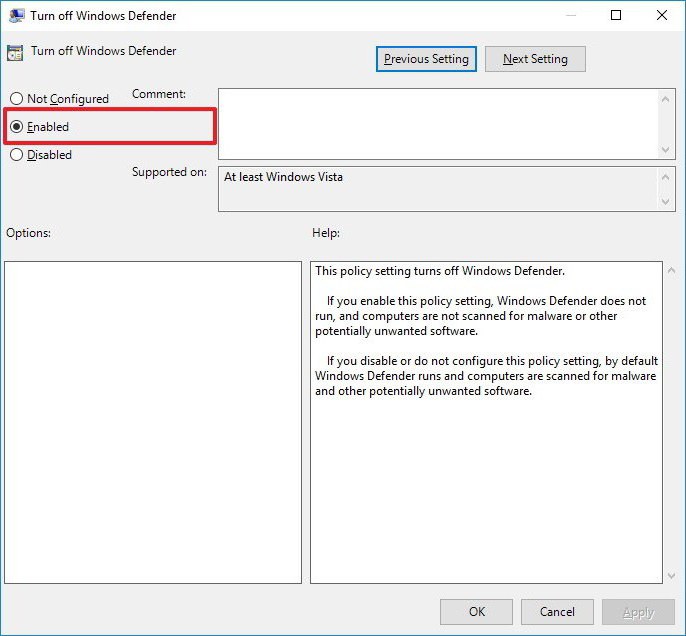
ในส่วนของการตั้งค่าคอมพิวเตอร์และการดูแลระบบคุณต้องไปที่ส่วนประกอบของ Windows และค้นหาไดเร็กทอรี Endpoint Protection ที่นั่น ทางด้านขวามีพารามิเตอร์ที่คล้ายกัน แต่มีข้อบ่งชี้ให้ปิด ถัดไปคุณควรป้อนการตั้งค่าและเปิดใช้งานบรรทัด "เปิดใช้งาน" หลังจากนั้นจะดำเนินการปิดระบบ การเปิดใช้งานอีกครั้งทำได้โดยการกำหนดเครื่องหมายบนบรรทัด "Not set" หรือ "Disabled"
ใช้รีจิสทรีของระบบ
การดำเนินการที่คล้ายกันจะดำเนินการในรีจิสทรีของระบบตัวแก้ไขที่เรียกโดยคำสั่ง regedit ในเมนู Run

ที่นี่คุณต้องใช้สาขา HKLM หลังจากนั้นไปที่ไดเร็กทอรี SOFTWARE และ Microsoft ไปยังไดเร็กทอรี Windows Defender ทางด้านขวาของตัวแก้ไขคุณต้องใช้ RMB และสร้างพารามิเตอร์ DWORD 32 บิต (ถ้าไม่มี) ตั้งชื่อว่า DisableAntiSpyware และตั้งค่าเป็น 1 นี่คือวิธีปิดใช้งาน Windows 10 Defender ฉันจะเปิดใช้งานอีกครั้งได้อย่างไรหลังจากทำตามขั้นตอนเหล่านี้ มีสองตัวเลือก: ตั้งค่าพารามิเตอร์เป็น 0 หรือเพียงแค่ลบออก
โปรดทราบว่าขั้นตอนที่อธิบายไว้ในรีจิสทรีและในนโยบายกลุ่มซ้ำกันและหลังจากตั้งค่าพารามิเตอร์ในรีจิสทรีแล้วการดำเนินการในส่วนนโยบายกลุ่มจะเป็นไปไม่ได้ (แต่สามารถแก้ไขได้)
วิธีการเพิ่มเติม
โดยทั่วไปคุณสามารถปิดหรือเปิดใช้งาน "Defender" อีกครั้งโดยใช้โปรแกรมพิเศษเช่น NoDefender หรือ Win Updates Disabler
ปิดใช้งานหรือเปิดใช้งานส่วนประกอบของระบบค่อนข้างง่าย ในยูทิลิตี้แรกการกำหนดค่าจะดำเนินการผ่านพารามิเตอร์ของระบบในครั้งที่สองมีแท็บพิเศษสำหรับสิ่งนี้ซึ่งมีคำอธิบายและการตั้งค่าของบริการที่เกี่ยวข้อง
คำพูดสุดท้ายไม่กี่คำ
แม้จะมีความคิดเห็นเชิงลบผู้เชี่ยวชาญMicrosoft ยังไม่แนะนำให้คุณหยุดใช้บริการนี้ หากผู้ใช้ไม่ชอบด้วยเหตุผลบางประการในการตั้งค่าคุณสามารถปิดใช้งานการป้องกันระบบคลาวด์และส่งตัวอย่างเพื่อปรับปรุงเครื่องมือนี้ แต่การป้องกันแบบเรียลไทม์นั้นดีที่สุด โดยทั่วไปแล้วจะไม่มีผลพิเศษต่อประสิทธิภาพของคอมพิวเตอร์และทำงานเฉพาะในช่วงเวลาที่สำคัญเท่านั้น หากเมื่อติดตั้งซอฟต์แวร์บางตัว (แม้ว่าตัวติดตั้งจะเปิดตัวในฐานะผู้ดูแลระบบก็ตาม) มีการแจ้งเตือนการติดตั้งสามารถเริ่มต้นได้โดยใช้ปุ่มข้อมูลเพิ่มเติมในการแจ้งเตือนโดยมีตัวเลือก "เรียกใช้ต่อไป" หรือเพิ่มไฟล์ในการตั้งค่า ไปยังรายการการยกเว้น












